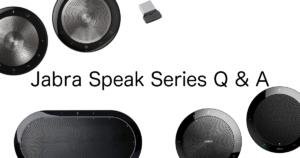この記事では、Jabraのスピーカーフォンに関する疑問を解説していきます。
購入を考えている方・購入済の方の疑問を解決できれば幸いです。
記事の内容
- Jabra スピーカーフォンシリーズのよくある疑問を解説
Jabra スピーカーフォンシリーズについて、モデル毎の解説は以下を参考にしてください。

Jabra Speak 連結方法と対応モデル
Jabra Speakを2台連結することでステレオ再生が可能になりますが、連結(リンク)できるモデルは、
- Jabra Speak 710
- Jabra Speak 510
の2つです。
以下のモデルは連結できません。
- Jabra Speak 410
- Jabra Speak 510
- Jabra Speak 810
注意
連結できるのは同じモデル同士となります。例えば、Jabra Speak 710とJabra Speak 750同士ではリンク接続ができません。
連結(リンク)させる方法

同一モデルのJabra Speak が50cm〜4m以内の距離で起動しているとリンクボタンが表示されます。
リンクさせるには2台のスピーカーフォンのリンクボタンを押す必要があります。
リンクを解除させるには1台のスピーカーフォンのリンクボタンを押すことで解除されます。
参考:Jabra 公式:2 台の Jabra Speak 710 スピーカーフォンをリンクするには、どうすればよいですか?
Jabra Speak アプリ(Jabra Directとは)
Jabra機器の接続状況や設定については、Jabra Directという無料のアプリケーションで管理することができます。
ダウンロードはこちらから。Windows、macOSに対応しています。
Jabra Direct とは?
zabra Direct は、ユーザーが Jabra デバイスを最適化およびパーソナライズすることができる無料のコンピュータソフトウェアです。
・Jabra デバイスのカスタマイズ
Jabra 公式
・1 台以上のソフトホンの通話コントロールの設定
・Jabra の Bluetooth 対応デバイスの管理
・Jabra デバイスのパフォーマンスと機能を強化するためのアップデート
・接続されている Jabra デバイスとその充電ステータスの概要の表示
・Jabra デバイスのフィードバックの提供
Jabra DirectのUpdates
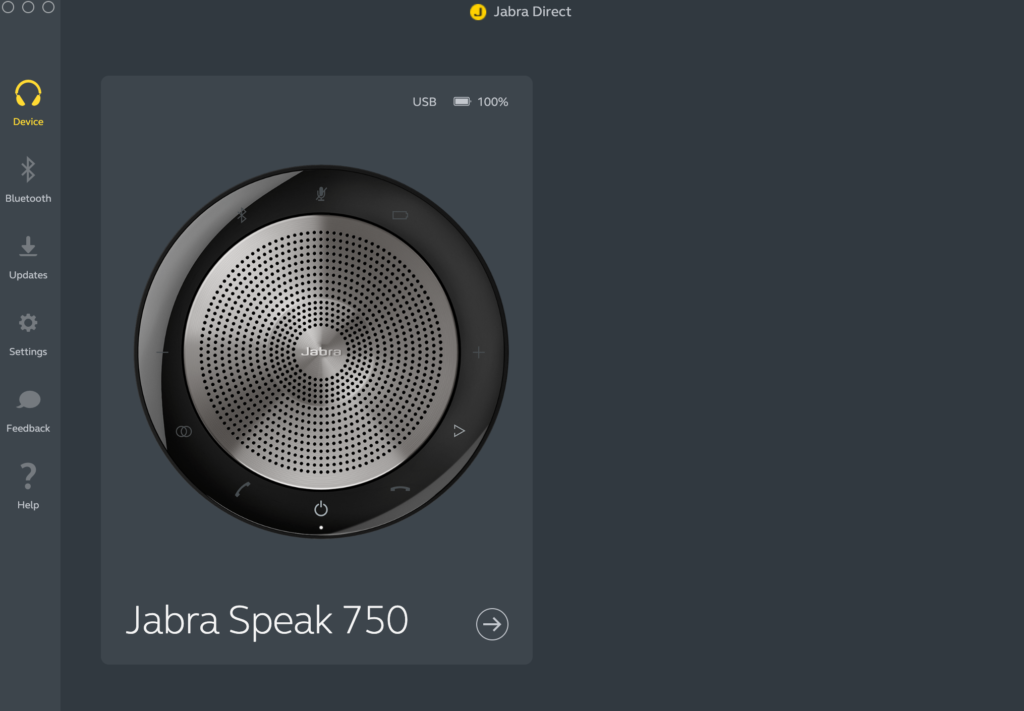
注意
ここではJabra Directについて解説していきますが、Jabara製品(上の画像でいうJabara Speak 750)の設定については解説していないためご了承ください。また、Devicesについては有線接続時のみ設定が可能になります。
以下の画像はJabra Directの「Updates」の画面です。使用しているソフトウェアのバージョンと確認することができ、右上の「Check for updates」をクリックすることで最新バージョンへアップデートさせることができます。
バージョンの下にある「Release notes」をクリックすると、そのバージョンでの機能追加やバグ修正内容を確認できます。
画像は最新にアップデートされている状態ですが、最新でない場合は「Up to date」の部分が「Update now」と表示されます。
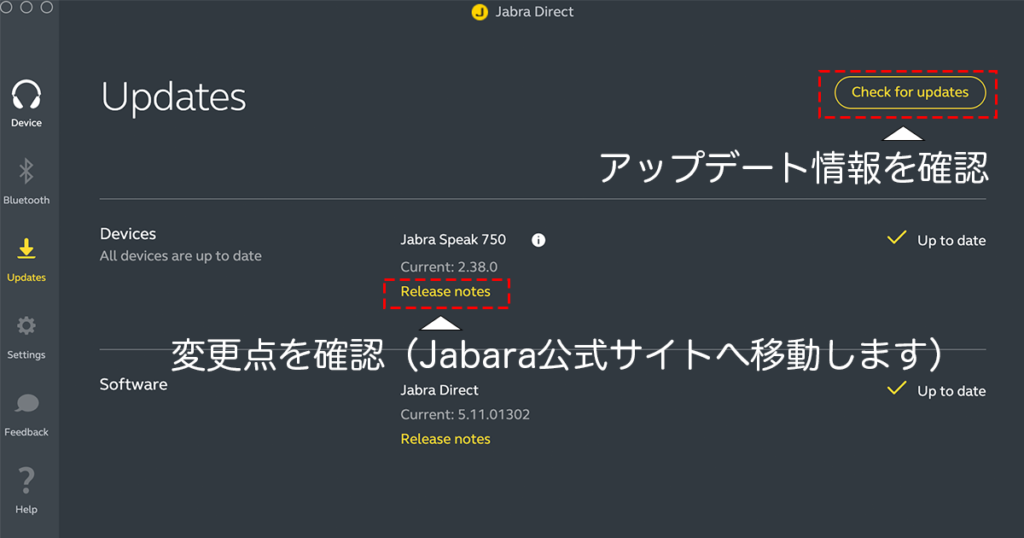
Jabra DirectのSettings
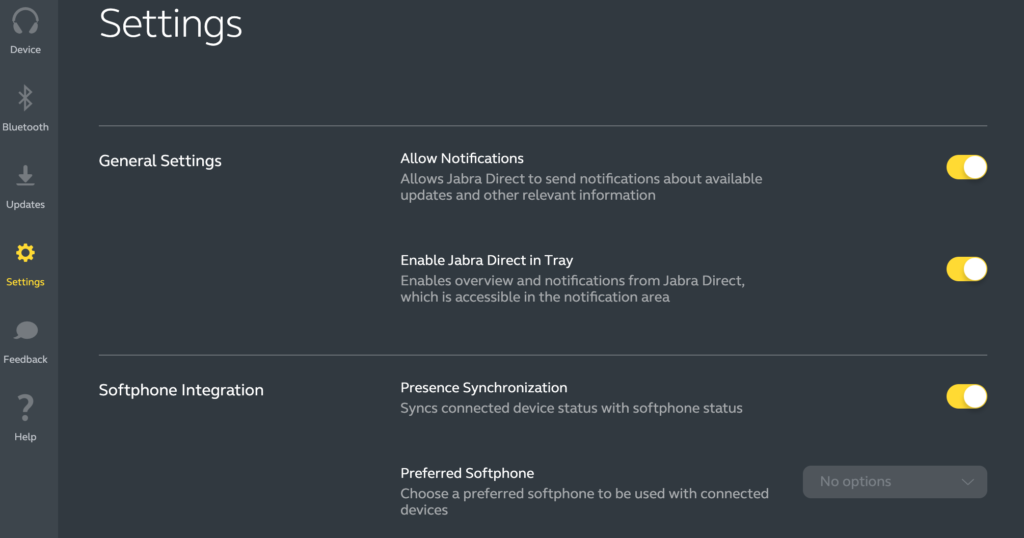
続いてSettings(設定)できる項目について解説していきます。上記の画像はSettings(設定)画面のスクリーンショットになります。
全て英語表記になっていますが、日本語訳すると以下のような意味合いになります。
General Settings(一般的な設定)
- Allow Notifications(通知の許可)
- Enable Jabra Direct in Tray(通知領域でJabra Directを有効化する)
Softphone Integration(ソフトフォン設定)
- Presence Synchronization(プレゼンス同期)
- Preferred Softphone(優先して接続するソフトフォン)
General SettingsとSoftphone Integration設定について、それぞれの詳細を以下にまとめています。
Allow Notifications(通知の許可)
Allows Jabra Direct to send notifications about available updates and other relevant infomation
JabraDirectが利用可能なアップデートやその他の関連情報に関する通知を送信できるようにします
通知は基本的には無いので基本的に有効で問題ありません。
Enable Jabra Direct in Tray(通知領域でJabra Directを有効化する)
Enables overview and notifications from Jabra Direct,which is accessible in the notification area
端末の通知領域へJabraDirectからの通知内容を表示します
こちらも基本的には有効で問題ありません。有効にしておくと、ファームウェアアップデートの失敗などが通知されるようになります。
Presence Synchronization(プレゼンス同期)
Syncs connected devie status with softphone status
接続されたデバイスのステータスをソフトフォンのステータスと同期します
ソフトフォン(MS TeamsやZoomなどWeb会議ツール)を使用するのであれば有効にしておきましょう。
Preferred Softphone(優先して接続するソフトフォン)
Choose a preferred softphone to be used with connected devices
接続されたデバイスで使用する優先ソフトフォンを選択します。
選択する必要はありませんが、複数Web会議ツールを使用していて使い分けているなどの場合はよく利用する方を選びましょう。ログイン済みのツールがあれば以下画像の赤枠部分のプルダウンから「Teams」「Zoom」などを選択できるようになります。
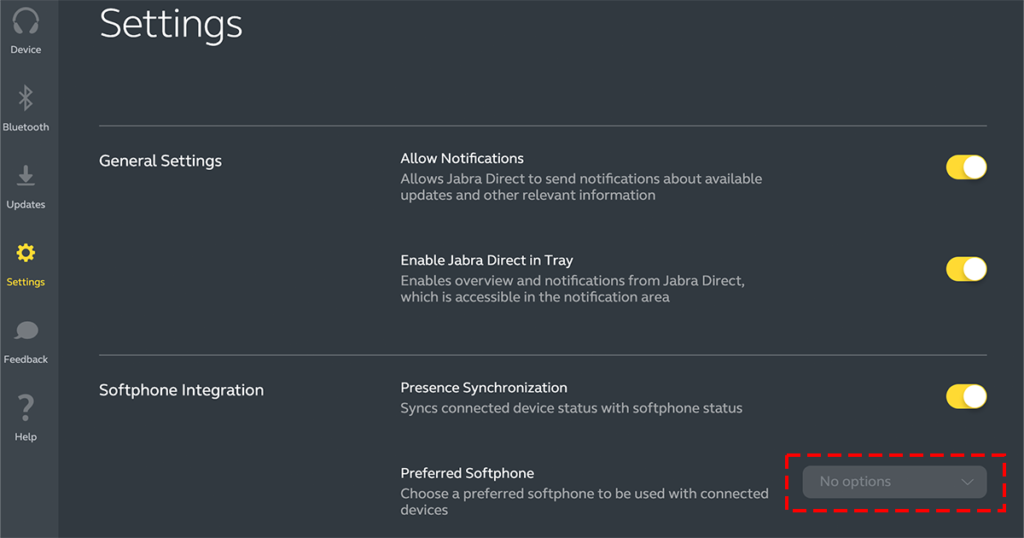
Jabra Speak MSモデルとUCモデルの違い

Jabra Speak シリーズはMSモデル・UCモデルの2つに分かれていていますが、それぞれ以下の略語になります。
- MS:Microsoft Skype for Businnes
- UC:Unified Communication
MSモデルはMicrosoft Skype for BusinnesやMS Teamsに最適化され、Microsoftから「推奨されている機器」になります。
MSモデルはMicrospt Teamsを「メインの会議ツール」として利用する場合におすすめできますが、そうで無い場合はUCモデルを選択するようにしましょう。
どちらのモデルもパソコンやスマートフォンで利用できるアプリであれば使用することは可能です。
目安としてMicrosoft Skype for Businnesを中心に利用する場合は「MS」モデルを、そうでない場合は「UC 」モデルを選ぶのがメーカー基準となります。
ただし、自社のメインツールがMS Teamsであっても他社からの会議招待などで「Zoom」や「Skype」、「meet」を使う場合も多いかと思いますので、迷う場合はUCモデルをおすすめします。
MSモデルの特徴
- MS 対応機種をデフォルトの通信デバイスとして自動的に選択。
- Microsoft Teams の LED 通知を Jabra デバイス上で見ることができます。
- Jabra デバイスの専用の Microsoft Teams ボタンにより、コンピュータ上の Microsoft Teams とデバイスとの間の操作が可能になります。
- 複数の MS デバイスがある場合は、着信通話の応答に使用されていたデバイスに対し優先してオーディオが送信されます。
Jabra Speak シリーズの疑問と解説 まとめ
Jabra Speak シリーズのよくある以下の質問について解説しました。
- Jabra Speak 連結方法と対応モデル
- Jabra Speak アプリ(Jabra Directとは)
- Jabra Speak MSモデルとUCモデルの違い
Jabra Speak シリーズの連結可能モデルはJabra Speak 710と510になります。
Jabra DirectではJabraデバイスの管理やファームウェアのバージョンアップができます。
MSモデルとUCモデルではオーディオに関する差はないため、汎用性を求めるのであればUCモデルをおすすめします。
購入前の参考のなれば幸いです。